Як виправити затемнення яскравості на екрані iPhone
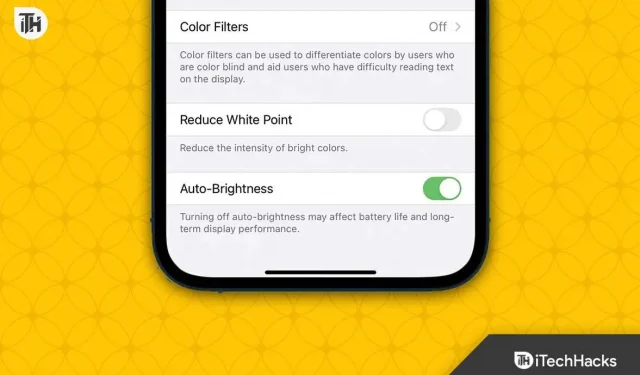
IPhone був нічим іншим, як технічним дивом з моменту свого створення. Однак є деякі особливості, які хлопці з Apple розуміють краще. Наприклад, багато користувачів раптово почали повідомляти про те, що яскравість на iPhone постійно падає. Що ж, це звучить як проблема для шанувальників Apple, але вона є.
Отже, якщо яскравість вашого iPhone постійно падає, читайте цей посібник, доки проблема не буде вирішена. Давайте розпочнемо.
Чому яскравість вашого iPhone постійно тьмяніє?
Якщо ваш iPhone тьмяніє або яскравість продовжує зменшуватися, можливо, ваш телефон налаштовано на автоматичне налаштування яскравості, і ви перебуваєте в умовах слабкого освітлення. Якщо це пов’язано, це не так вже й важко виправити.
Кілька інших користувачів повідомили, що вимкнення режиму низького енергоспоживання допомогло їм виправити помилку яскравості, яка постійно падає. Якщо ви його ввімкнули, ваша проблема, ймовірно, звідти.
Крім того, можливо, ваш iPhone перегрівся, і завдяки своєму захисному механізму він захищає себе від подальшого нагрівання і, таким чином, затемнення.
Це ваша головна причина, якщо ви виконуєте важкі чи великі завдання. Якщо це не причина, чому яскравість вашого iPhone постійно падає, прочитайте наш посібник, щоб вирішити проблему.
Як виправити екран iPhone, який постійно тьмяніє з вимкненою автоматичною яскравістю
Тут ми перерахували 8 потенційних виправлень для зменшення яскравості екрана iPhone. Ми рекомендуємо виконувати кожне виправлення послідовно, як зазначено, оскільки пропуск будь-якого з них не матиме сенсу в наступному виправленні.
Виправлення 1: перезапустіть iPhone
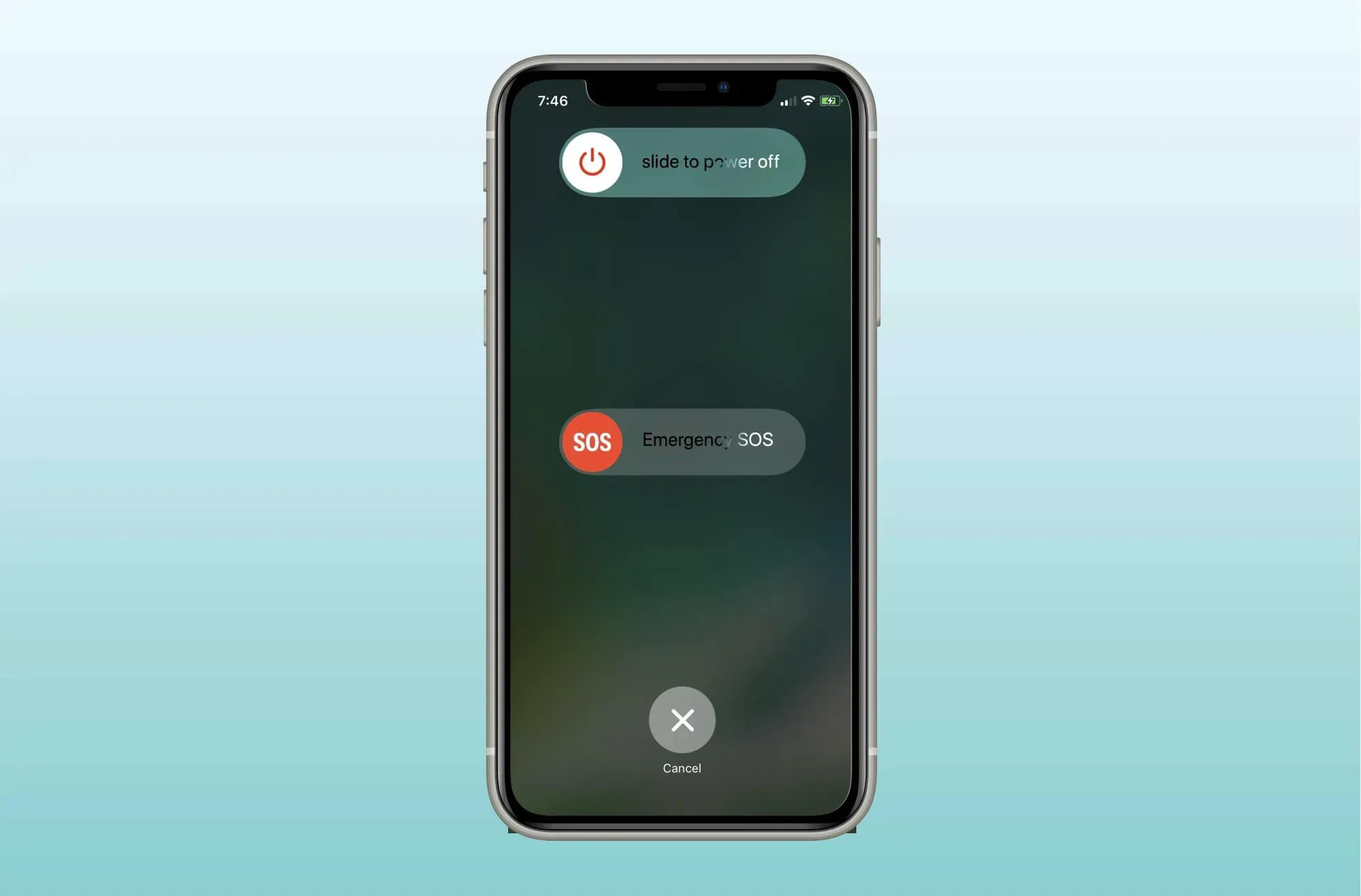
Як би просто це не звучало, перезавантаження iPhone може вирішити чимало проблем, зокрема зниження яскравості. Кожен знає, як скинути свої iPhone, і ви теж.
Однак натисніть і утримуйте клавішу блокування, доки на екрані не з’явиться повзунок. Потягніть повзунок вниз, щоб вимкнути його. Після того, як ваш iPhone вимкнеться, зачекайте 5-6 хвилин, доки ви знову ввімкнете його. Продовжуйте користуватися телефоном протягом 2-3 хвилин і перевірте, чи яскравість продовжує зменшуватися.
Виправлення 2: перевірте, чи не перегрівається ваш iPhone
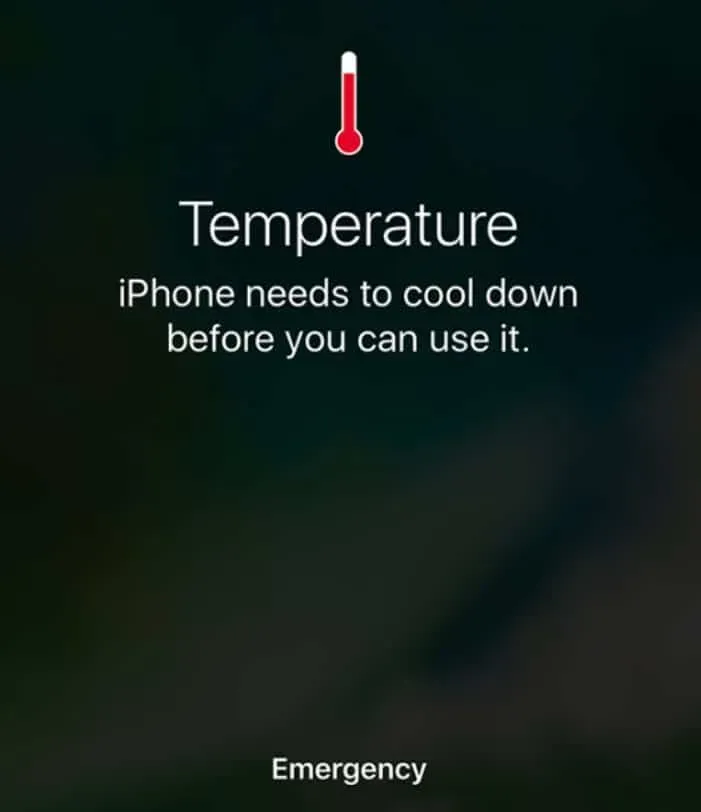
Коли ваш iPhone перегрівається, він відображає повідомлення та переходить у режим низького енергоспоживання. Таким чином, це призведе до зниження яскравості та деяких інших параметрів. У iPhone наступного покоління ваш iPhone зменшить яскравість і налаштує кілька налаштувань.
Якщо вам вдасться перезавантажити iPhone, щоб продовжити його використання, ваш iPhone знову виявить сцену та зменшить яскравість. Якщо ви відчули, що ваш iPhone нагрівся, припиніть використовувати його на деякий час і, якщо можливо, вимкніть його на час. Увімкнувши телефон, переконайтеся, що він не нагрівається. Зверніть увагу на те, чи продовжує зменшуватися яскравість екрану iPhone чи ні.
Виправлення 3: Перевірте автоматичну яскравість
Усі люблять автоматичну яскравість. Він пропонує зручність налаштування яскравості відповідно до навколишнього освітлення. Однак ця автоматична яскравість може спричинити багато проблем.
Можливо, ви перебуваєте в умовах слабкого освітлення, а автоматичне налаштування яскравості ввімкнено. Це автоматично зменшує яскравість вашого телефону відповідно до оточення. Щоб вимкнути це, виконайте такі дії:
- Відкрийте налаштування.
- У меню «Налаштування» натисніть «Спеціальні можливості».
- У наступному вікні натисніть «Екран і текст».
- Прокрутіть вниз і перемкніть перемикач автоматичної яскравості, щоб вимкнути його.
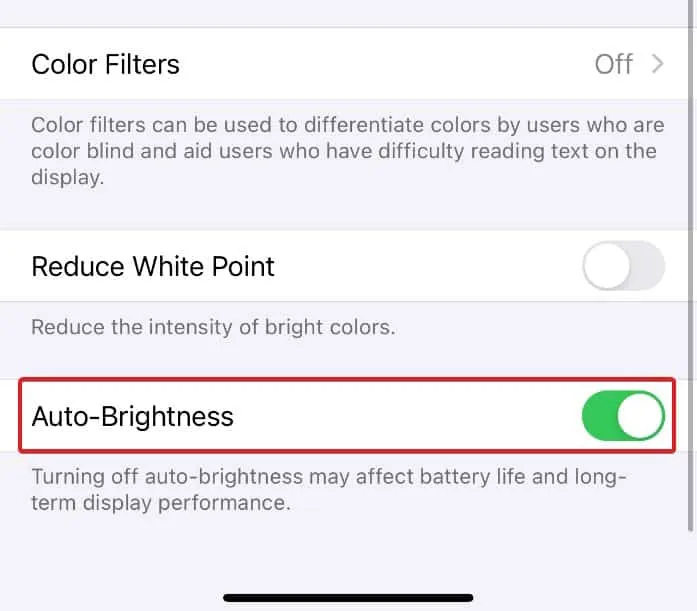
Тепер перевірте, чи продовжує зменшуватися яскравість екрана iPhone. Якщо ні, чудово. Якщо так, виконайте наступне виправлення.
Виправлення 4: Вимкнення нічної зміни
Починаючи з iPhone 12 SE, Apple почала запроваджувати нічні зміни. Це було зроблено, щоб допомогти людям, які працюють вночі або мають проблеми зі сном вночі. Однак ця функція має погану звичку автоматично та раптово затемнюватись.
Night Shift може спричинити зниження яскравості вашого iPhone до мінімуму. В цьому випадку його краще відключити. Виконайте такі дії, щоб зробити те саме:
- Натисніть «Налаштування», щоб відкрити його.
- Натисніть «Екран і яскравість».
- Тепер прокрутіть трохи вниз і натисніть Night Shift.
- Тепер вимкніть це.
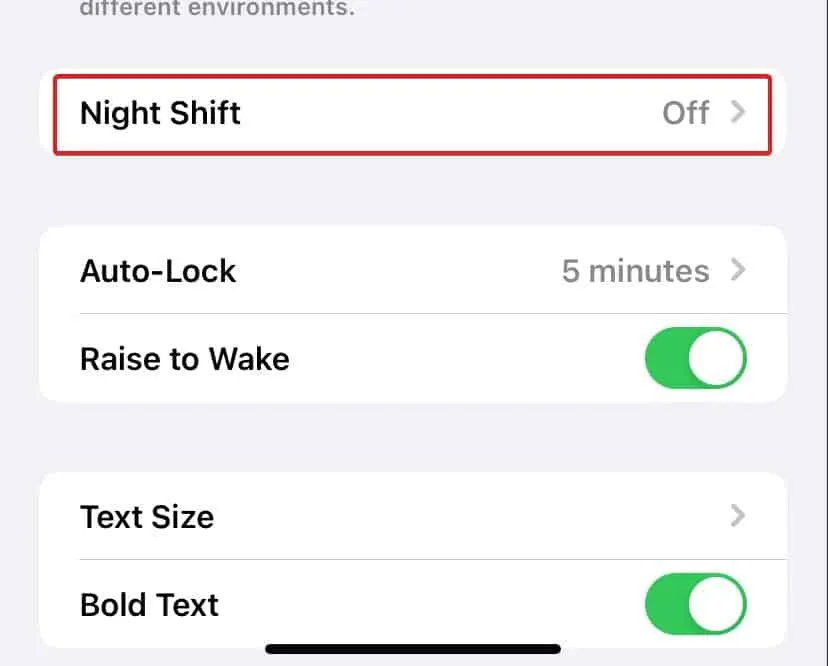
Ваша нічна зміна вимкнена. Тепер ви не відчуєте різкого зниження яскравості. Однак, якщо ви можете, виконайте наступне виправлення.
Виправлення 5: Змініть яскравість вручну
Якщо можливо, що через автоматичну яскравість або режим низького енергоспоживання вашу яскравість було вимкнено. У цьому випадку має сенс його включити. Виконайте такі дії, щоб збільшити яскравість:
- Натисніть «Налаштування», щоб відкрити його.
- Натисніть «Екран і яскравість».
- Тепер налаштуйте повзунок яскравості на максимальний потрібний рівень.
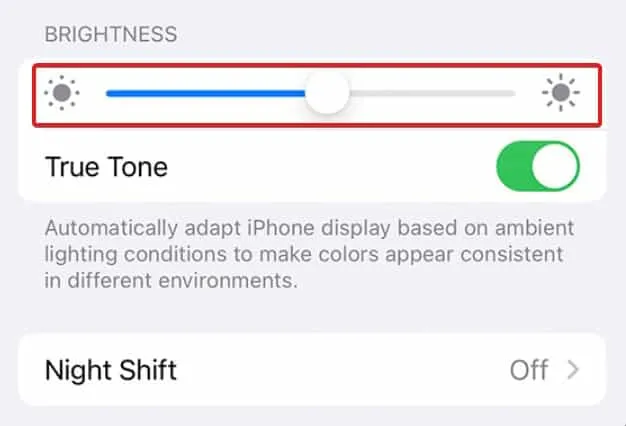
Намагайтеся не підтримувати високу яскравість занадто довго, оскільки це серйозно вплине на час роботи акумулятора.
Виправлення 6: Перевірте режим низького енергоспоживання
Режим низького енергоспоживання можна легко визначити, подивившись на значок акумулятора у верхньому правому куті. Якщо він зелений, він працює нормально. Однак, якщо значок батареї жовтий, це означає, що він у режимі низького енергоспоживання.
Як випливає з назви, режим низького енергоспоживання керує всіма аспектами вашого iPhone, щоб подовжити термін служби батареї та споживати низьку енергію. Якщо ви помітили, що ваш комп’ютер працює в режимі низького енергоспоживання, виконайте такі дії, щоб вимкнути його:
- Натисніть «Налаштування», щоб відкрити його.
- Прокрутіть трохи вниз і натисніть «Акумулятор».
- Тепер вимкніть режим низького енергоспоживання.
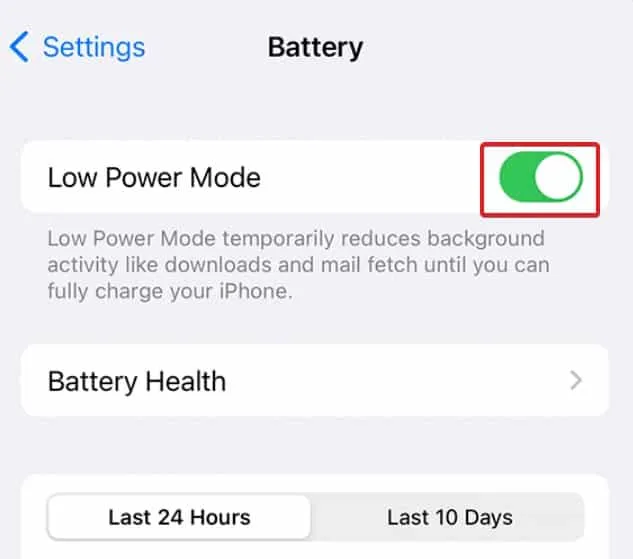
Тепер перевірте, чи стає яскравість занадто низькою чи ні.
Виправлення 7: перевірка оновлень
Можливо, у вашому iPhone стався збій. Як ми бачили, після оновлення до iOS 16 багато користувачів зіткнулися з чорними шпалерами. Так само, якщо причиною є ваше оновлення, найкраще пошукати оновлення та оновити свій iPhone до останньої версії.
- Натисніть «Налаштування».
- Натисніть Загальні.
- Виберіть Оновлення програмного забезпечення.
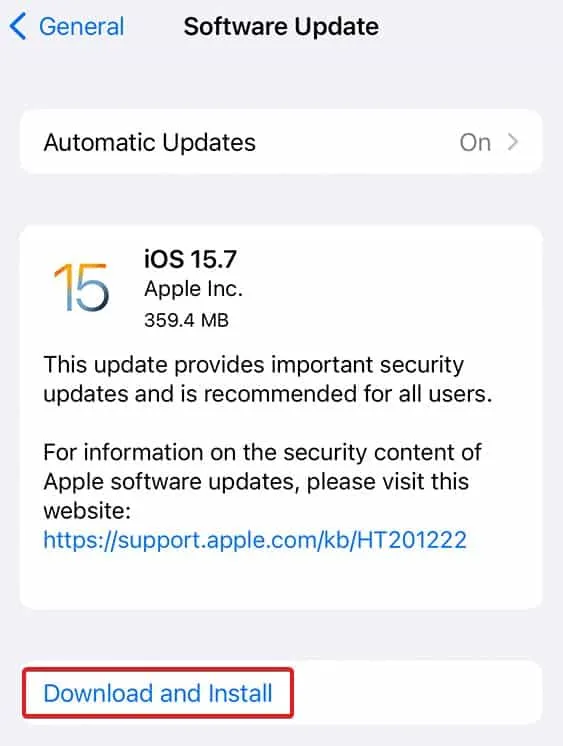
Якщо оновлення доступне, ви побачите сповіщення з номером. Оновіть телефон, дотримуючись інструкцій на екрані.
Примітка. Завжди вмикайте автоматичні оновлення. Це гарантує, що ваш iPhone має найновіше програмне забезпечення та відсутність помилок.
Виправлення 8: Зверніться до служби підтримки Apple
Якщо жодне з наведених вище виправлень не спрацювало, можливо, проблема пов’язана з панеллю OLED. Користувач не може виправити такі проблеми, якщо він не є навченим техніком. Тому ми рекомендуємо вам відвідати сервісний центр Apple і перевірити, що там говорять про цю проблему.
Залежно від проблеми вони визначать вам ціну. Однак якщо у вас є план Apple Care, безкоштовний ремонт iPhone не коштуватиме вам ні копійки.
Нижня лінія
Ну, це все, що ми маємо про те, як ви можете виправити, якщо яскравість iPhone продовжує тьмяніти. Сподіваємось, цей посібник допоміг вам. Якщо вам потрібно звернутися до сервісного центру, повідомте нам, що вони зробили, у розділі коментарів.



Залишити відповідь